استخدام ميزة الاسترداد التلقائي في Office 2010

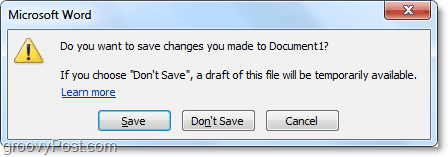
إذا لم تقم بحفظ ملفك ، أو تعطل ملفك ، فستتمكن من استعادته لاحقًا باستخدام ميزات الحفظ التلقائي الافتراضية لـ Office 2010!
لاحظ أن هذه الميزة لا تعمل إلا مع تطبيقات Office 2010 التالية:
- مايكروسوفت وورد 2010
- باور بوينت 2010
- اكسل 2010
بالنسبة لهذا الدليل ، سأستخدم Microsoft Word 2010 ، لذا سيكون هناك اختلاف بسيط إذا كنت تستخدم PowerPoint أو Excel.
كيفية استرداد مستند Office 2010 أو جدول البيانات أو العرض التقديمي الذي لم يتم حفظه مطلقًا
1. في تطبيق مكتبك ، انقر ملف> الأخيرة ثم في القاع انقر استعادة الوثائق غير المحفوظة. *
* قد تختلف الصياغة بناءً على تطبيق Office الذي تستخدمه. على سبيل المثال ، قد يقول PowerPoint العروض بدلا من مستندات.
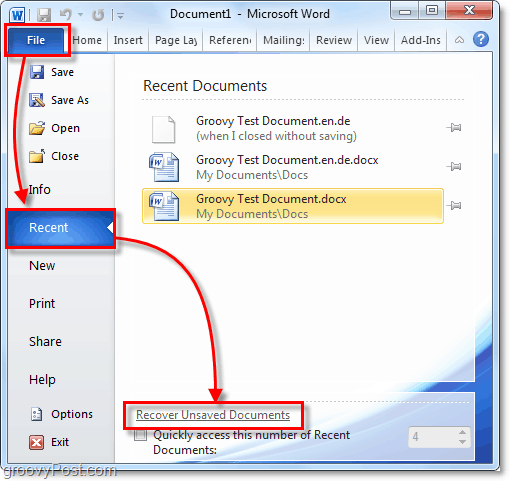
2. تحديد المستند الذي كنت تعمل آخر مرة ولم تقم بحفظه. أنظر إلى التاريخ عدل يمكن أن تساعدك كثيرا في العثور على واحد صحيح.
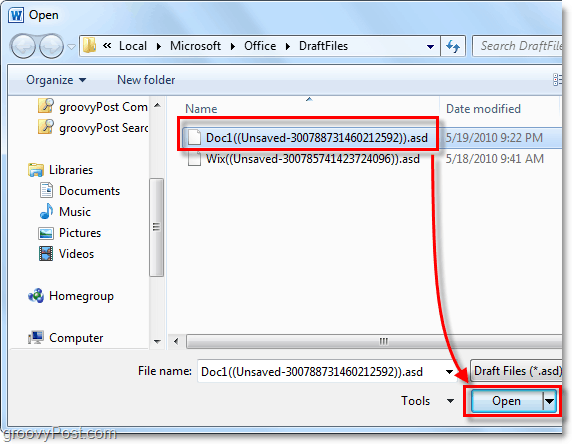
3. عندما تفتح الملف الذي لم يتم حفظه ، سوف ينبهك في الأعلى أن هذا ملف (نسخة تم الحفظ التلقائي). في منتصف المستند أيضًا ، سترى تحذيرًا من أنك حاليًا في مشروع الإصدار وإذا لم تقم بحفظ الملف ، فسيتم تلقائيًا تم الحذف في 4 أيام.
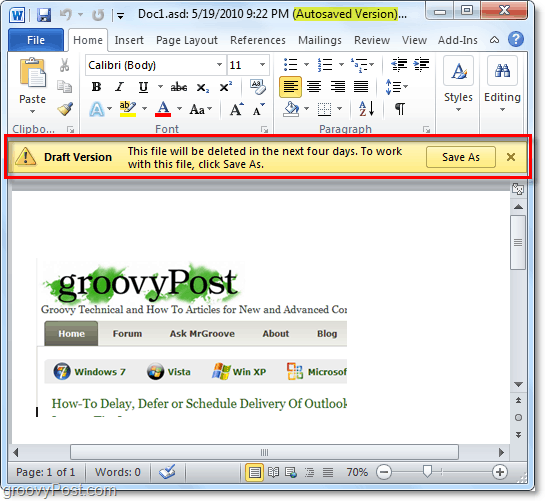
هذا كل ما في الأمر هو الاسترداد غير منقذ مستندات Office 2010. بعد ذلك ، سننظر في استرداد ملف Office 2010 الذي تم حفظه مرة واحدة من قبل ، ولكن لم يتم حفظ الإصدار الأحدث.
استعادة ملفات Office 2010 التي تم حفظها مسبقًا ولكن تم إغلاقها بدون حفظ
4. في ال ملف> الأخيرة يمكنك العثور على المستندات الحالية الموجودة التي تم العمل بها ولكن لم يتم حفظها في آخر مرة تم فيها الخروج. بحث عن (عندما أغلقت دون حفظ) علامة أسفل اسم الملف ، هذا هو أحدث إصدار تم حفظه تلقائيًا.
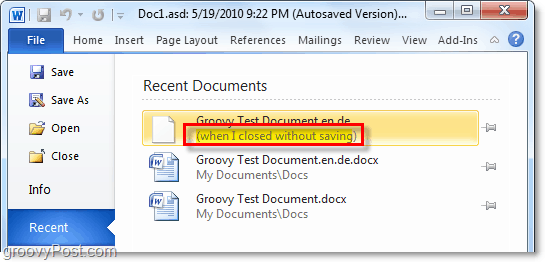
الرجوع إلى إصدار سابق (حفظ تلقائي) لوثيقة Office 2010, العرض التقديمي ، أو جدول البيانات
5. يقوم جزء الحفظ التلقائي من الاسترداد التلقائي بحفظ ملفك تلقائيًا بالزيادات الزمنية المحددة. للعودة إلى أحد عمليات الحفظ التلقائي هذه ، انقر ملف> معلومات ثم حدد إصدارًا بواسطة النقر على ال الطابع الزمني بالقرب من زر إدارة الإصدارات.
لاحظ أن تلك الإصدارات المحفوظة تلقائيًا السابقة تحذف عادةً عند إغلاق الملف.
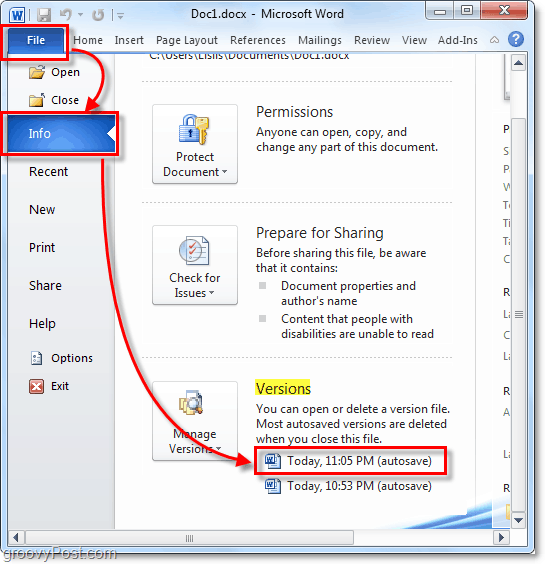
6. يمكنك ضبط عدد مرات حدوث الحفظ التلقائي (الاسترداد التلقائي) ، وكذلك مكان تخزين هذه الملفات المؤقتة. دعونا ننظر إلى هؤلاء ، انقر ملف> خيارات.
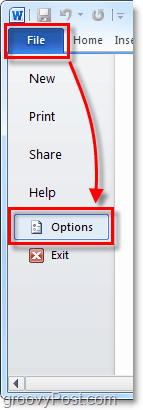
7. في قائمة الخيارات انقر ال حفظ التبويب. يمكنك هنا تخصيص عدد الدقائق بين عمليات الحفظ التلقائي وأيضًا التنسيق والموقع الذي يتم حفظ الملفات به. أرغب في تعييني لمدة 3 دقائق لأنه بمجرد أن تحصل على شيء ما ، فإن 3 دقائق من العمل ستكون خسارة كبيرة.
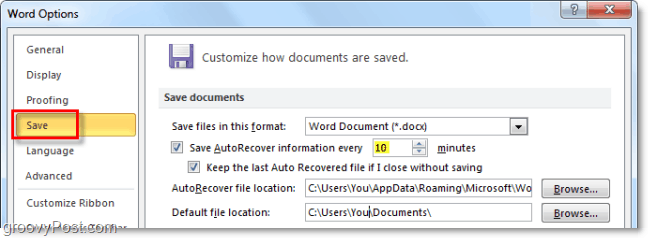
شاملة الاسترداد هي ميزة رائع من مكتب 2010 تحت عرض تقديمي, كلمةو تفوق. لقد أنقذ مؤخرتي عدة مرات ، وآمل الآن أن تعرف كيفية استخدامها ، يمكن أن يساعدك وزملائك!

![مايكروسوفت تعلن عن موعد إطلاق Office و Sharepoint 2010 [groovyNews]](/images/news/microsoft-announces-office-and-sharepoint-2010-launch-date-groovynews.png)

![مايكروسوفت تعلن عن تواريخ الإصدار النهائي لبرنامج Office 2010 [groovyNews]](/images/microsoft/microsoft-announces-final-release-dates-for-office-2010-groovynews.png)



![Microsoft Office 2010 Beta Download [groovyDownload]](/images/download/microsoft-office-2010-beta-download-groovydownload.png)
![Microsoft Office 2010 RTM متاح عبر MSDN للتنزيل [groovyDownload]](/images/download/microsoft-office-2010-rtm-available-via-msdn-for-download-groovydownload.png)

اترك تعليقا